Consejo de Windows 10: Divida el teclado en pantalla en modo tableta
Microsoft Windows 10 / / March 18, 2020
Si tiene un dispositivo táctil como Microsoft Surface u otro convertible, aquí hay un truco genial que dividirá el teclado en pantalla.
Microsoft ha hecho un trabajo mucho mejor al separar el toque y los entornos de escritorio tradicionales en Windows 10. Si tiene un dispositivo híbrido con capacidad táctil como el Microsoft Surface, puede ingresar al modo tableta con solo presionar un botón Centro de Acción.
Sin embargo, mientras usa su dispositivo mientras viaja, es posible que le cueste un poco acostumbrarse al teclado en pantalla. Según la situación en la que se encuentre, saber cómo dividir el teclado es algo útil para saber cómo hacerlo.
Divida el teclado en pantalla de Windows 10 en modo tableta
Levante el teclado en pantalla, luego toque el botón del teclado en la esquina inferior derecha. Luego, toca el botón de teclado dividido que se encuentra en el medio.
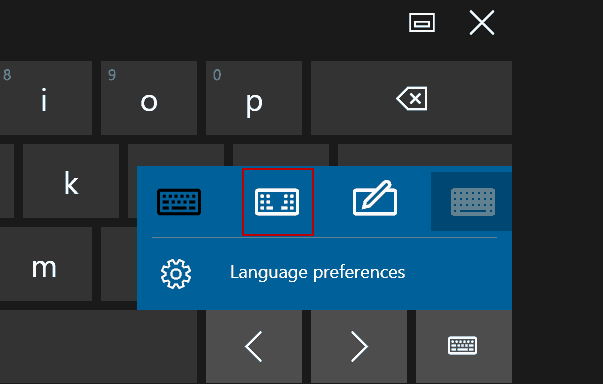
El teclado se separará a cada lado de la pantalla. Ambos tienen una barra espaciadora, pero las teclas Intro y Retroceso están solo en la sección derecha de la misma.
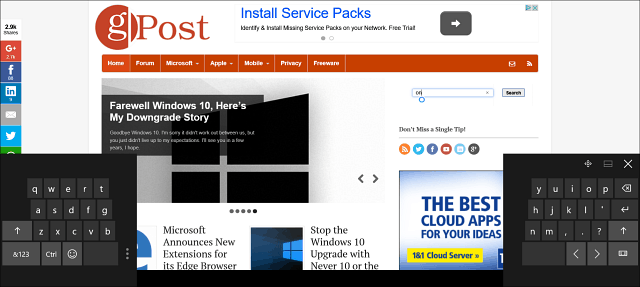
Teclado dividido Windows 8.1
Vale la pena señalar que puedes hacer esto con Windows 8.1, también. Sin embargo, el diseño es un poco diferente. Sin embargo, para obtener realmente dos teclados separados, debe habilitar el teclado numérico. Además, bloquea mucha área de visualización en su pantalla. Microsoft ha hecho las cosas mucho mejor con Windows 10.
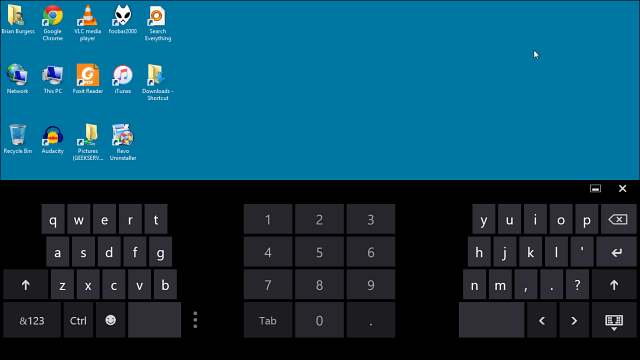
Si estás en un entorno de trabajo y estás cargando tu dispositivo con Windows 10 e ingresando datos, con suerte, este consejo te facilitará la escritura.
Para obtener más información sobre el uso del teclado en pantalla, consulte nuestro artículo para Más consejos para comenzar a usar el teclado en pantalla de Windows 10.
Si es usuario de un dispositivo iOS, consulte cómo mover o dividir el teclado en tu iPad.


